 Tutorial sistem
Tutorial sistem
 Siri Windows
Siri Windows
 Apa yang perlu saya lakukan jika menu klik kanan pada desktop Windows 8 terjebak?
Apa yang perlu saya lakukan jika menu klik kanan pada desktop Windows 8 terjebak?
Apa yang perlu saya lakukan jika menu klik kanan pada desktop Windows 8 terjebak?
Oct 11, 2025 am 10:42 AMMenu klik kanan terperangkap kerana redundansi pendaftaran atau konflik perisian. Adalah perlu untuk membersihkan item konteks konteks, memadam sub-item bukan baru, menggunakan fungsi carian untuk memeriksa laluan direktori dan memadam item yang berlebihan, menyahpasang perisian pihak ketiga seperti 360 atau nvidia, dan mengemas kini pemacu Bluetooth kad grafik untuk menyelesaikan masalah.

Jika menu baru bertindak balas dengan perlahan atau membeku apabila anda klik kanan pada desktop Windows 8, ini biasanya berkaitan dengan terlalu banyak item menu klik kanan atau konfigurasi pendaftaran yang tidak normal. Masalah sedemikian akan menjejaskan kecekapan operasi dan memerlukan pembaikan yang disasarkan.
Persekitaran berjalan artikel ini: Dell XPS 13, Windows 8.1
1. Bersihkan item menu klik kanan dalam pendaftaran
Perisian pihak ketiga sering menambah sambungan menu klik kanan ke pendaftaran, dan sambungan ini boleh menyebabkan menu klik kanan dimuat perlahan. Dengan memadam penyertaan pendaftaran yang tidak perlu, kelajuan tindak balas dapat diperbaiki dengan berkesan.
1. Tekan gabungan kunci WIN R untuk membuka tetingkap "Run".
2. Masukkan Regedit dan tekan Enter untuk memulakan editor pendaftaran.
3. Secara langsung masukkan laluan berikut di bar alamat dan tekan Enter: hkey_class_root \ directory \ latar belakang \ shellex \ contextmenuuhandlers untuk cepat mencari lokasi sasaran.
4. Selepas memasuki folder ContextMenuHandlers , padamkan semua sub-item kecuali item yang dinamakan Baru .
5. Tutup Editor Pendaftaran dan mulakan semula komputer untuk perubahan yang berlaku.
2. Gunakan fungsi carian pendaftaran untuk mencari dan membersihkan
Apabila anda tidak dapat menavigasi terus ke laluan sasaran, anda boleh menggunakan fungsi carian Editor Pendaftaran untuk mencari item yang relevan untuk memastikan bahawa sambungan menu klik kanan yang berlebihan dihapuskan sepenuhnya.
1. Tekan Win R untuk membuka tetingkap Run, masukkan Regedit dan sahkan.
2. Dalam Editor Pendaftaran, klik "Edit" pada menu atas, pilih "Cari" atau gunakan kekunci pintasan Ctrl F.
3. Masukkan direktori dalam kotak carian, tetapkan skop carian ke "item", periksa "Pertandingan Word", dan kemudian mula mencari.
4. Selepas mencari hasilnya, luaskan latar belakang → Shellex → ContextMenuuhandlers Path di bawahnya.
5. Dalam konteksMenuHandlers , padamkan semua kekunci pendaftaran kecuali pemegang kerja baru .
6. Selepas selesai, mulakan semula komputer untuk mengesahkan kesannya.
3. Nyahpasang perisian pihak ketiga yang bertentangan
Sesetengah perisian keselamatan atau pemacu (seperti perisian anti-virus, panel kawalan kad grafik) akan menyuntik perkhidmatan ke dalam menu klik kanan, dan perkhidmatan ini boleh menyebabkan ketinggalan. Mengeluarkan perisian yang berkaitan boleh menyelesaikan masalah tersebut.
1. Buka "Panel Kawalan" dan masukkan senarai "Program dan Ciri".
2. Fokus pada memeriksa dan menyahpasang jenis perisian berikut: 360 Pengawal Keselamatan , Panel Kawalan Kad Grafik NVIDIA atau alat lain dengan fungsi menu klik kanan.
3. Ikuti arahan untuk menyelesaikan operasi semasa proses pemetaan, dan mulakan semula sistem selepas selesai.
4. Selepas memulakan semula, uji sama ada menu klik kanan desktop kembali ke kelajuan tindak balas normal.
4. Kemas kini atau memasang semula pemacu peranti
Pemandu yang sudah lapuk atau rosak, terutamanya pemacu kad Bluetooth atau grafik, boleh mengganggu fungsi sistem biasa dan menyebabkan kelewatan menu klik kanan.
1. Klik kanan "Komputer" dan pilih "Urus" untuk memasukkan "Pengurus Peranti".
2. Periksa sama ada terdapat peranti dengan tanda seru kuning di bawah kategori "Adapter Paparan" dan "Bluetooth".
3.
4 Jika kemas kini tidak berfungsi, anda boleh mencuba "menyahpasang peranti" dan kemudian mulakan semula komputer untuk membiarkan sistem memasang semula pemacu lalai.
Atas ialah kandungan terperinci Apa yang perlu saya lakukan jika menu klik kanan pada desktop Windows 8 terjebak?. Untuk maklumat lanjut, sila ikut artikel berkaitan lain di laman web China PHP!

Alat AI Hot

Undress AI Tool
Gambar buka pakaian secara percuma

Undresser.AI Undress
Apl berkuasa AI untuk mencipta foto bogel yang realistik

AI Clothes Remover
Alat AI dalam talian untuk mengeluarkan pakaian daripada foto.

Stock Market GPT
Penyelidikan pelaburan dikuasakan AI untuk keputusan yang lebih bijak

Artikel Panas

Alat panas

Notepad++7.3.1
Editor kod yang mudah digunakan dan percuma

SublimeText3 versi Cina
Versi Cina, sangat mudah digunakan

Hantar Studio 13.0.1
Persekitaran pembangunan bersepadu PHP yang berkuasa

Dreamweaver CS6
Alat pembangunan web visual

SublimeText3 versi Mac
Perisian penyuntingan kod peringkat Tuhan (SublimeText3)
 Cara menetapkan jam bar tugas ke tempat kedua di Win11_How untuk menetapkan detik yang dipaparkan dalam jam bar tugas Win11
Oct 14, 2025 am 11:21 AM
Cara menetapkan jam bar tugas ke tempat kedua di Win11_How untuk menetapkan detik yang dipaparkan dalam jam bar tugas Win11
Oct 14, 2025 am 11:21 AM
Windows 11 boleh membolehkan jam bar tugas memaparkan detik melalui tetapan, pendaftaran, baris arahan, atau alat pihak ketiga. 1. Hidupkannya dalam Tetapan: Pergi ke Peribadi → Taskbar → Taskbar Behavior dan Hidupkan "Tunjukkan Seconds dalam Sistem Dulang Jam"; 2. Pengubahsuaian Pendaftaran: Buat nilai DWORD baru ShowsecondSinsystemClock di bawah HKEY_CURRENT_USER \ Software \ Microsoft \ Windows \ Currentversion \ Explorer \ Advanced dan tetapkannya kepada 1; 3. Pelaksanaan baris arahan: Jalankan PowerShell sebagai pentadbir dan masukkan regaddhkcu \ softw
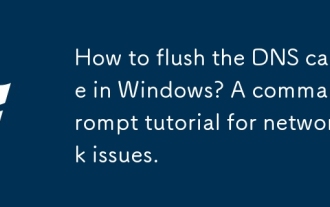 Bagaimana untuk membuang cache DNS di tingkap? Tutorial Prompt Command untuk isu rangkaian.
Oct 12, 2025 am 03:47 AM
Bagaimana untuk membuang cache DNS di tingkap? Tutorial Prompt Command untuk isu rangkaian.
Oct 12, 2025 am 03:47 AM
Ifyoucan'taccesswebsites,tryflushingtheDNScacheonWindows:1.OpenCommandPromptasadmin.2.Runipconfig/flushdns.3.Confirmsuccesswithipconfig/displaydns.4.Optionally,resetTCP/IPstackusingnetshintipresetandrestart.
 Apa yang perlu saya lakukan jika fungsi penonjolan teks web Google Chrome tidak dapat digunakan?
Oct 13, 2025 am 10:58 AM
Apa yang perlu saya lakukan jika fungsi penonjolan teks web Google Chrome tidak dapat digunakan?
Oct 13, 2025 am 10:58 AM
Versi Chrome 131 mempunyai bug yang diketahui di mana penonjolan teks gagal. Ia terutamanya mempengaruhi laman web yang menggunakan TailWindcss. Ia boleh diselesaikan dengan mengemas kini ke versi 131.0.6778.86 atau ke atas dan memulakan semula penyemak imbas. Jika masalah masih wujud, anda perlu menyelesaikan masalah sambungan atau konflik gaya laman web. Jika perlu, jelas data melayari atau periksa tetapan tema.
 Bagaimana cara menjalankan aplikasi dalam mod keserasian untuk versi Windows yang lebih lama?
Oct 14, 2025 am 02:32 AM
Bagaimana cara menjalankan aplikasi dalam mod keserasian untuk versi Windows yang lebih lama?
Oct 14, 2025 am 02:32 AM
IfanolderApphassuesonWindows11, useCompatibilitymode: runthebuilt-inroubleshooter, manualselectapastwindowsversion, enableadministratorrights, oradjusthigh-dpisettingsforbetterdisplayperformance.
 Cara membersihkan cache dns dalam windows_detailed penjelasan mengenai perintah penyegaran cache DNS
Oct 13, 2025 am 11:45 AM
Cara membersihkan cache dns dalam windows_detailed penjelasan mengenai perintah penyegaran cache DNS
Oct 13, 2025 am 11:45 AM
1. Menyegarkan cache DNS dapat menyelesaikan masalah laman web yang gagal memuatkan atau kesilapan resolusi nama domain. 2. Jalankan ipconfig/flushdns melalui command prompt untuk membersihkan cache sistem DNS. 3. Jalankan command prompt sebagai pentadbir dan mulakan semula perkhidmatan DNSClient (Netstopdnscache dan NetStartDnsCache) untuk memulihkan fungsi perkhidmatan. 4 Lawati Chrome: // Net-Internals/#DNS dalam Pelayar Chrome dan klik "ClearHostCache" untuk membersihkan cache DNS bebas pelayar. 5. Menukar pelayan DNS kepada 8.8.8.8 dan 8.8.4.4 dapat meningkatkan kelajuan dan ketepatan resolusi.
 Bagaimana untuk menjalankan defragmentasi cakera pada PC Windows anda? Panduan untuk memandu pengoptimuman.
Oct 14, 2025 am 03:47 AM
Bagaimana untuk menjalankan defragmentasi cakera pada PC Windows anda? Panduan untuk memandu pengoptimuman.
Oct 14, 2025 am 03:47 AM
IfyyourWindowspcisslow, trydIskDefragmentatiations: 1.useHeBuilt-indefragmentTooltoanalyZeandOptimizedRives.2.scheduleAutomaticiptimationationseWeeklyRontontHly.3.useCommandPromptWithadminrightSforadvanceSforAdveArArd.
 Cara Menyiapkan Skrin Mengoyak Ketika Bermain Permainan Di Win11_Win11 Permainan Skrin Toute Pembaikan dan Menetapkan Tutorial
Oct 14, 2025 am 11:18 AM
Cara Menyiapkan Skrin Mengoyak Ketika Bermain Permainan Di Win11_Win11 Permainan Skrin Toute Pembaikan dan Menetapkan Tutorial
Oct 14, 2025 am 11:18 AM
Skrin mengoyak disebabkan oleh kadar bingkai kad grafik yang tidak diselaraskan dengan kadar refresh monitor, yang boleh diselesaikan dengan membolehkan pengoptimuman berkapasiti, mematikan pengoptimuman skrin penuh, menetapkan penyegerakan menegak, menentukur kadar penyegaran, dan mematikan HDR automatik.
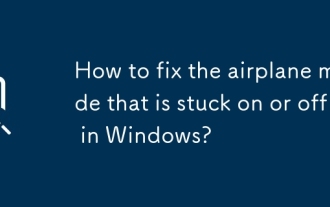 Bagaimana untuk memperbaiki mod pesawat yang tersekat atau mati di Windows?
Oct 12, 2025 am 06:14 AM
Bagaimana untuk memperbaiki mod pesawat yang tersekat atau mati di Windows?
Oct 12, 2025 am 06:14 AM
Ifairplanemodeisstuckonyourwindowsdevice, trythesesteps: 1.toggleitviaactioncenter.2.RestartThewlanautoconfigservice.3.updateorReinstallNetworkrivers.4.Runthenetworkadaptertroothoot.5.CheckesSsical




